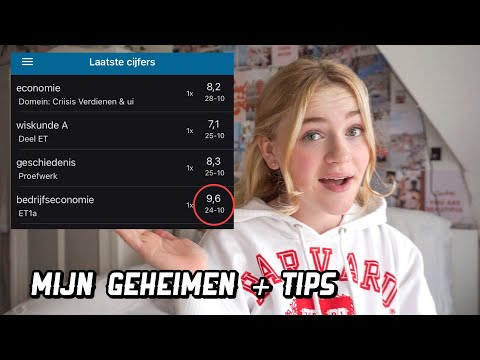Jy is verlief, of uit liefde, en jy wil dit uit die hoogste bergtoppe skree. Deesdae is daar geen hoër piek as Facebook nie. U kan u verhoudingstatus vinnig verander met behulp van die Facebook -mobiele app of die Facebook -webwerf.
Stappe
Metode 1 van 2: Die gebruik van die Facebook -app

Stap 1. Maak u profiel oop in die Facebook -app
Maak die Facebook -app op u toestel oop en navigeer dan na u profiel. Die proses is 'n bietjie anders vir Android en iOS:
- Android - Tik op die menu -knoppie (☰) in die regter boonste hoek en tik dan op u naam bo -aan die skerm.
- iOS - Tik op die menu -knoppie (☰) in die regter onderste hoek en tik dan op u naam bo -aan die skerm.

Stap 2. Tik op "Opdatering van inligting
'As u' Opdateringsinligting 'nie kan vind nie, tik dan op' Meer oor '.

Stap 3. Rol af na u verhoudingstatus
Op Android is dit onderaan die eerste gedeelte van die skerm "About". Op iOS moet u 'n bietjie blaai om dit te vind.

Stap 4. Wysig jou verhoudingstatus
Tik op die "V" -knoppie en kies "Verander verhouding", of tik op die "Edit" -knoppie, afhangende van die weergawe van Facebook wat u gebruik.

Stap 5. Kies u verhoudingstatus
Tik op die huidige status om u status te verander. U kan kies om 'enkellopend', 'in 'n verhouding', 'verloof', 'getroud', 'in 'n burgerlike unie', 'in 'n oop verhouding', 'in 'n huishoudelike vennootskap' en meer.
Om die verhoudingstatus uit u profiel te verwyder, kies die '---' opsie

Stap 6. Voer die naam in van die persoon met wie u 'n verhouding het
As hulle 'n Facebook -gebruiker is, verskyn hul naam as 'n klikbare opsie onder die teksveld.

Stap 7. Voer jou herdenking in
As u u herdenking wil vertoon, klik dan op die keuselys Jaar. Sodra u die jaar gekies het, verskyn die maandkieslys, gevolg deur die dagkieslys. Dit is opsioneel om u herdenking in te voer.

Stap 8. Stel u privaatheidsinstellings in
U kan kies wie u verhoudingstatus kan sien deur op die privaatheidskieslys in die linker onderhoek van die verhoudingverwerkerafdeling te tik. Standaard kan u vriende u verhoudingstatus sien, maar u kan dit verander na Openbaar, net ek (verborge), aangepas, of u kan kies uit u verskillende lyste. Tik op Meer opsies om hierdie keuses te sien.

Stap 9. Stoor u instellings
As u die inligting voltooi het, tik op die knoppie Stoor. As u u verhoudingstatus met 'n ander Facebook -gebruiker ingestel het, sal hulle 'n boodskap ontvang om te bevestig dat hulle 'n verhouding met u het. Sodra hulle bevestig het, sal u status in u profiel verskyn.
- As die persoon reeds 'n verhouding met iemand anders het, sal Facebook u nie toelaat om die verandering aan te bring nie.
- Tans sal Facebook nie toelaat dat 'n individu in verhoudings met verskeie mense is nie.
Metode 2 van 2: Die gebruik van die Facebook -webwerf

Stap 1. Maak u profielredakteur oop
Teken in op die Facebook -webwerf. Klik op u naam in die linker boonste hoek van die Facebook-tuisblad nadat u aangemeld het. Klik op die "Update Info" -knoppie om u profiel te wysig.

Stap 2. Klik op "Familie en verhoudings
'U vind hierdie knoppie in die linkerkantbalk, en dit sal u direk na die verhoudingsafdeling spring.

Stap 3. Kies u verhoudingstatus
As u nog nie 'n verhouding ingestel het nie, klik eers op "Voeg u verhoudingstatus by". U kan kies om 'enkellopend', 'in 'n verhouding', 'getroud', 'verloof', 'in 'n burgerlike unie', 'in 'n oop verhouding', 'in 'n huishoudelike vennootskap' en meer.
- Om die verhoudingstatus uit u profiel te verwyder, kies die '---' opsie.
- Let daarop dat die verwydering van jouself uit 'n verhouding 'n "stil" aksie is. Die persoon met wie u afgebreek het, sal nie 'n kennisgewing van die statusverandering ontvang nie. Almal wat na u tydlyn kyk, sal die verandering eenvoudig sien verskyn.

Stap 4. Voer die naam in van die persoon met wie u 'n verhouding het
As hulle 'n Facebook -gebruiker is, verskyn hul naam as 'n klikbare opsie onder die teksveld.

Stap 5. Voer u herdenking in
As u u herdenking wil vertoon, voer dit in deur die keuselys te gebruik. Dit is opsioneel om die herdenking in te voer.

Stap 6. Stel u privaatheidsinstellings in
U kan kies wie u verhoudingstatus kan sien deur op die privaatheidsikoon in die linker onderhoek van die verhoudingafdeling te klik. U vriende sal standaard u verhoudingstatus kan sien. U kan dit verander na Openbaar, Net ek (versteek), Pasgemaak, of u kan kies uit u lyste.

Stap 7. Klik op Stoor om u veranderinge te stoor
Die persoon wat u stel, sal 'n boodskap ontvang om te bevestig dat hy 'n verhouding met u het. Sodra hulle bevestig het, sal u status in u profiel verskyn.
- U moet 'n bevestigde Facebook -vriend wees met die persoon wat u as u verhoudingsmaat stel.
- As die persoon reeds 'n verhouding met iemand anders het, sal Facebook u nie toelaat om die verandering aan te bring nie.
- Tans sal Facebook nie toelaat dat 'n individu in verhoudings met verskeie mense is nie.
Video - Deur hierdie diens te gebruik, kan sommige inligting met YouTube gedeel word
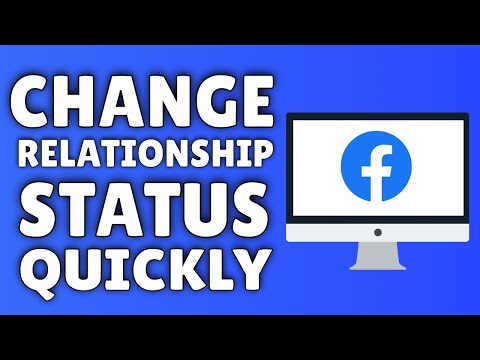
Wenke
- As die persoon wat oor u statusverandering gewaarsku word, nie 'n e -posskakel kry nie of dit nie kan vind nie, moet u hom / haar aanmeld om 'Kennisgewings' na te gaan om die verhoudingsversoek te vind.
-
Facebook laat die volgende verhoudingskeuses toe, waarvan baie LGBT-vriendelik is (dit kan afhang van u toegangsgebied):
- Enkellopend
- In 'n verhouding
- Verloof
- Getroud
- In 'n huishoudelike vennootskap
- In 'n siviele unie
- Dit is ingewikkeld
- In 'n oop verhouding
- Weduwee
- Geskei
- Geskei
Waarskuwings
- Voordat u 'n belangrike verhoudingsverandering op Facebook aankondig, moet u eers die belangrikste mense in u lewe vertel het. U ouer of broer of suster is miskien nie te bly as hulle meer te wete kom oor u verlowing op Facebook in plaas daarvan om dit direk van u te hoor nie.
- U moet 'n verandering in verhoudingstatus bespreek met die persoon met wie u wil skakel voordat u Facebook opdateer. U wil net seker wees dat julle twee op dieselfde golflengte is.